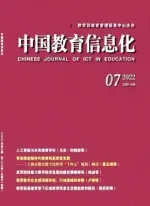谈虚拟机在中小学信息技术教学中的应用
2010-08-15付小林
付小林
(宜春市上高二中,江西宜春336400)
谈虚拟机在中小学信息技术教学中的应用
付小林
(宜春市上高二中,江西宜春336400)
虚拟机具有安全稳定、高效经济、功能全面和可记录性等技术特点,可以充分挖掘现有计算机硬件资源的潜力,降低安全风险和资源成本。将虚拟机应用于中小学信息技术课程教学,可以突破已有硬件资源局限,在受保护的计算机虚拟环境里开展系统软件和应用软件安装、局域网构建、信息安全教育等活动,能有效帮助学生理解某些抽象概念和原理、熟练掌握计算机操作技能,培养学生的实践与创新能力。
虚拟机;宿主机;信息技术教学
虚拟机是近年来出现的一种新兴计算机技术。它利用某种虚拟机软件,以一台真实计算机(Host Machine)的操作系统为基础,通过将宿主机上的一部分硬盘和内存进行组合,虚拟出一台或若干台逻辑机器(Virtual Machine),每台机器拥有独立的虚拟硬件设备,如BIOS、内存、硬盘、软盘、显卡、网卡等。从各个虚拟客户系统角度看,它们都是一个完整的系统,但从宿主机系统的角度来看,每个客户系统都是在宿主机上独立运行的应用进程,它们分别采用独立的地址空间,彼此之间没有任何关联。客户系统的内存来自于宿主机的内存,客户系统里的硬盘也是虚拟的,实际对应于物理硬盘上的文件。[1]在实际应用中,可以像使用宿主机一样对虚拟机进行分区、格式化、安装系统和应用软件等操作,模拟出若干个计算机操作系统,还可以将几个操作系统组建成一个网络。[2]虚拟机的出现,为信息技术教学提供了廉价、安全、高效的实验环境。
一、虚拟机的安装与设置
由于虚拟机的内存直接从宿主机的物理内存中划分,因此要比较流畅地运行虚拟机系统,宿主机需要较高的硬件配置。建议宿主机的内存在512MB以上,CPU尽量使用包含超线程技术(Hyper-Threading Technology)或多核技术的处理器。要完成一个虚拟机系统的搭建,必须要通过以下步骤:首先在宿主机操作系统(Host OS)中安装虚拟机软件,然后在虚拟机软件中新建虚拟机,并且为虚拟机安装操作系统,最后配置虚拟操作系统。目前建立虚拟机的软件主要有VMware和Virtual PC。下面以VMware为例介绍虚拟机的安装和配置过程。
1.安装虚拟机软件
VMware是VMware公司出品的一款虚拟机软件产品,分若干不同版本,针对不同的应用领域,它们包括VMware Workstation、VMware Server、VMware ESX Server、VMware Converter、VMware Player、VMware LabManager。其中,VMware Workstation针对专业开发人员,利用它可以在一台计算机上同时运行多个基于X86架构的操作系统,它提供的功能完全满足信息技术教学的要求。可以下载虚拟机软件安装包(下载地址如:http:// www.vmware.cn,版本为VMware Workstation),去除硬盘保护卡的保护,按照软件安装提示安装虚拟机软件。
2.建立虚拟机系统
(1)新建虚拟机。单击“新建虚拟机”图标,启动虚拟机创建向导,设置虚拟机的操作系统类型、名称、虚拟机文件存放在宿主机中的位置(注意放置在不受保护的硬盘分区上)、内存大小、联网方式、硬盘大小和接口类型等参数。
(2)启动虚拟机。这个过程和PC的启动过程没有什么不同。当虚拟机进行开机自检时,按F2可以进入BIOS设置。
(3)安装虚拟操作系统。将安装光盘放入光驱并在BIOS中设置从光盘启动,然后即可以根据提示在虚拟机中安装操作系统,其安装过程和在真实计算机中安装操作系统的过程完全相同。
需要注意的是,VMware是用两个文件记录虚拟机的信息:一个是配置文件(*.vmx),记录虚拟机的硬件资料如内存、硬盘、网卡、声卡的类型大小等信息;另一个是磁盘文件,记录在虚拟机上安装的操作系统、存储的文件等信息。
3.配置虚拟操作系统
虚拟操作系统安装好之后,按照平常操作系统的设置方法进行设置。在VMware创建的虚拟操作系统中,设置主要包括虚拟设备的配置文件修改、虚拟机工具(VMware Tools)的安装和应用软件的安装。VMware提供了一个VMware Tools的驱动包,通过它来优化虚拟设备的性能,其安装方法和在操作系统中安装工具软件一样。同时,点击“虚拟机”菜单栏下的“设置”按钮,可看到相关参数设置虚拟机的硬盘、内存有多大,是否有并口、串口,是否有网络等。
二、虚拟机的技术特点与教学应用价值
虚拟机主要有以下三大特点,为其教学应用提供了便利条件:
1.虚拟机运行的安全性
因虚拟机系统通常是宿主机上的两个文件(配置文件和安装文件),在虚拟机中的操作都是在这些文件中虚拟进行的,所以,一些危险的操作一般不会损坏宿主机上的操作系统和应用软件。虚拟机软件还提供了还原功能,以VMware为例,可先通过工具栏上的快照按钮保存当前虚拟系统状态,一旦虚拟机出现问题,可单击还原按钮恢复问题出现前的状态。
在信息技术教学中,某些系统维护实验,如磁盘分区、格式化、安装操作系统、系统备份与恢复等,由于有硬盘保护卡的保护无法顺利进行,而一旦取消硬盘保护卡,这些实验的反复进行又会对硬件系统造成一定程度的损伤;另外一些操作如计算机病毒防护和网络安全等实验,存在很大的风险,不能直接在宿主机上进行。此时,利用虚拟机提供的安全、独立的操作环境,可以方便学生进行反复实验和开展各种信息安全实验活动。
2.虚拟机系统功能的全面性
虚拟机上安装的操作系统拥有与之对应的真实操作系统的几乎全部的功能。虚拟机拥有利用宿主机的设备虚拟而成的、标准的、兼容性最好的虚拟设备,有自己的BIOS,可以用同样的方法更改BIOS的参数设置。同时,每一个在宿主机上运行的虚拟机操作系统都是相对独立的,可以拥有自己独立的网络地址,就像单机运行一个操作系统一样,提供全部的功能,利用虚拟机可以在一台电脑上安装多个虚拟客户操作系统,从而可以将多个虚拟操作系统组成一个网络环境。而且,它不需要通过安装多操作系统,关闭和重新启动宿主机就可以快速地在一台宿主机上启动并同时运行一个或若干个操作系统。
在信息技术教学过程中,有些实验如多机互联的局域网实验,Telnet、FTP等各种网络服务的配置,远程访问,需要用到多台计算机和多种设备,如果现有的硬件条件无法满足则无法开展;还有些实验需要操作系统重新引导后方能开展,费时费力。显然,使用虚拟机可以非常方便地满足这些教学需要。
3.虚拟机操作的可记录性
虚拟机软件一般都提供屏幕截图(Capture Screen)和视频捕捉(Capture Movie)功能,借此可以方便地截取在虚拟机操作系统中的操作过程,制作演示教程。
在信息技术教学的某些过程中,有时由于系统环境配置或设备条件限制等原因无法进行现场演示,利用VMware的屏幕截图(VM>Capture Screen)或者视频捕捉(VM>Capture Movie)功能可以把原有的操作过程及显示效果制作成视频课件,课堂讲解时配以课件的播放,或者直接在虚拟机中进行操作演示,可以帮助学生理解抽象的概念、原理和操作过程。
三、虚拟机适用的信息技术教学内容与使用方法
根据当前中小学信息技术课程的教学内容,特别是普通高中信息技术课程标准中的内容模块,在如下课程内容的教学中可以运用虚拟机开展教学,以达到事半功倍的效果。
1.系统和应用软件的安装
因微机硬盘大都加了保护卡,学生对硬盘受保护分区的修改在每一次重新开机后都会恢复到先前的状态。如此,学生无法完成硬盘的分区和格式化,无法安装操作系统并进行配置,也无法安装新的应用软件。通过VMware虚拟机软件中的屏幕截图(VM>Capture Screen),教师可以先录制操作系统安装相关的操作过程,并利用Flash等软件制作成一个简单的操作系统模拟安装软件,让学生先利用该模拟安装软件初步了解操作系统的安装过程;然后,引导学生利用VMware虚拟机软件亲身经历BIOS设置、硬盘分区、操作系统安装、操作系统配置、应用软件安装的整个标准过程。之后,通过VMware虚拟机软件工具栏上的“快照”功能保存当前系统状态,并鼓励学生尝试利用VMware虚拟机软件进行一些异常状况下的操作系统恢复安装等操作,从而达到全面掌握操作系统和应用软件安装的技能。
2.局域网的构建
局域网的构建往往要用到多台计算机,而大多数微机实验室都不允许学生随意更改网络配置参数,也没有提供学生进行网络配置的硬件环境。利用虚拟机在一台电脑上安装多个虚拟客户操作系统,将多个虚拟操作系统组成一个网络环境,这样在实验时,每个学生在自己的计算机上就可以进行多台电脑的网络配置。在教学中,教师可以事先用一台学生机建立实验所需要的多个虚拟机,每个虚拟机的网卡网络方式为Bridged(桥接)方式,然后把记载这些虚拟机参数的文件放到服务器上共享。学生利用教师提供的配置文件和磁盘文件来建立虚拟机,在不用对硬盘进行分区、格式化和安装操作系统的情况下,就可以快速地建立实验所需的虚拟机了。操作步骤如下:
首先复制备份文件到硬盘指定目标;然后启动新建虚拟机向导,在“选择一个磁盘”的三个选项中选“使用已存在的磁盘镜像文件来建虚拟磁盘”,然后选备份磁盘文件;最后,修改各虚拟机的计算机名和IP地址,以方便安装网络服务,进行网络实验。
3.信息安全教育
(1)病毒、木马与黑客攻击的工作原理与防治
病毒是附着在其他程序上的可以实现自我繁殖的程序代码。为了让学生从防毒、查毒、解毒三方面来掌握对计算机病毒的防治,并养成规范使用计算机的习惯,可以在虚拟机中以尼姆达病毒的防治和清除的过程为例讲解病毒清除的一般过程:首先通过VMware虚拟机软件新建两个相同环境的虚拟客户系统。然后从网络上或QQ上收集病毒样本。选择一台虚拟机客户系统打上微软官方的补丁,并安装天网个人版防火墙,利用防火墙查找IE漏洞并自动修复它,最后安装病毒检测软件;另外一台虚拟客户系统不做以上安全防范措施。在两台虚拟客户系统中运行病毒样本,观看两个系统的不同反应。在感染病毒的虚拟客户系统中,运行病毒专杀工具或使用手动清除的办法清除病毒。
木马攻击是现在因特网环境下计算机最容易遇到的网络攻击之一。出于安全考虑,该实验在正常的网络环境下是不容易完成的。为了让学生了解木马攻击的原理,在虚拟客户系统中进行实验是一个最佳选择。在教学中可以选择国内最著名的“冰河”木马程序来进行测试,基本步骤如下:在一台虚拟客户系统中运行客户端控制程序G_Client.exe,点击菜单“文件”下的“自动搜索”,在“起始域”编辑框中输入要查找另外的虚拟客户系统的IP地址范围,然后点“开始搜索”按钮,在右边列表框中显示检测到已经在网上的计算机的IP地址。显示“OK”的计算机曾经运行过G_Server.exe,也就是可以被黑客控制了,同时它的IP地址在“文件管理器”里显示出来。点击任何一个,在“当前连接”的编辑框里就显示这一个地址,通过点击“文件管理器”或“命令控制台”可以对对方主机发起攻击。冰河木马程序的删除方法则可以让学生自己在网络中寻找,以锻炼学生解决问题的能力。
(2)数据保护与恢复
数据的丢失通常由于计算机用户自身的误操作、病毒或黑客的入侵造成。在一般情况下,普通用户可以借助于专业的恢复软件即可恢复丢失的数据。在教学中以FinalData软件为例,恢复误删除的数据和硬盘被重新分区或者格式化后的数据。基本步骤如下:
在一台虚拟客户系统中拷贝文件test.txt到指定文件夹,再删除该文件;然后运行FinalData软件,进入其操作界面,选择“文件”、“打开”,选择要恢复数据的磁盘,单击“确定”扫描该磁盘,已删除列表中显示已删除的文件,选择文件进行恢复即可。
结束语
在当前中小学校面临计算机软硬件更新换代又缺乏充足经费的形势下,有效利用虚拟机的技术特点,充分挖掘现有计算机硬件资源的潜力,将有助于信息技术课程在保质保量的前提下健康、持续开设。
[1]龚巧华,江魁.基于虚拟机的计算机网络实验平台[J].教育信息化,2006,(8):35-36.
[2]曲鼎,王岗.PC实用之道:病毒与黑客攻防[M].北京:清华大学出版社,2006:9.
(编辑:王天鹏)
book=25,ebook=51
G434
A
1673-8454(2010)08-0025-03